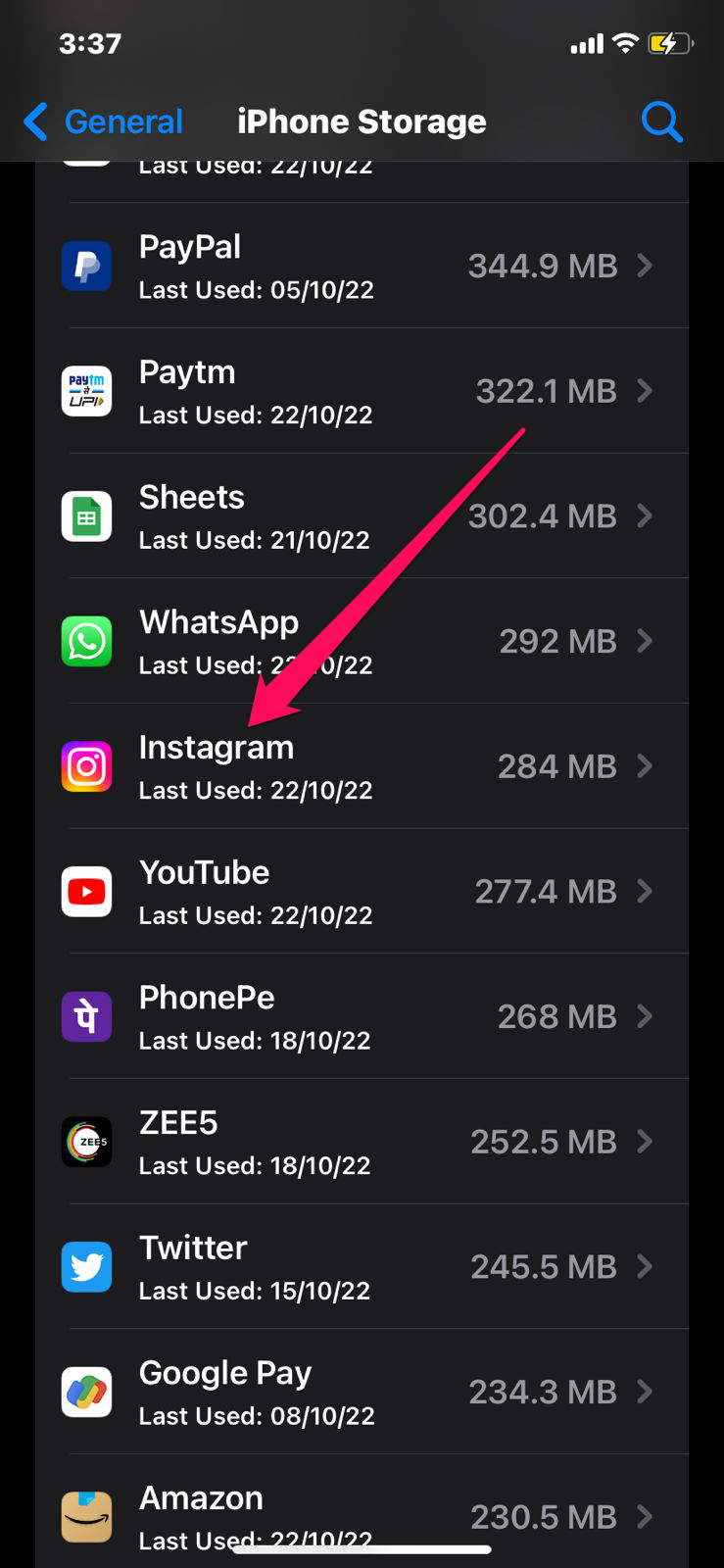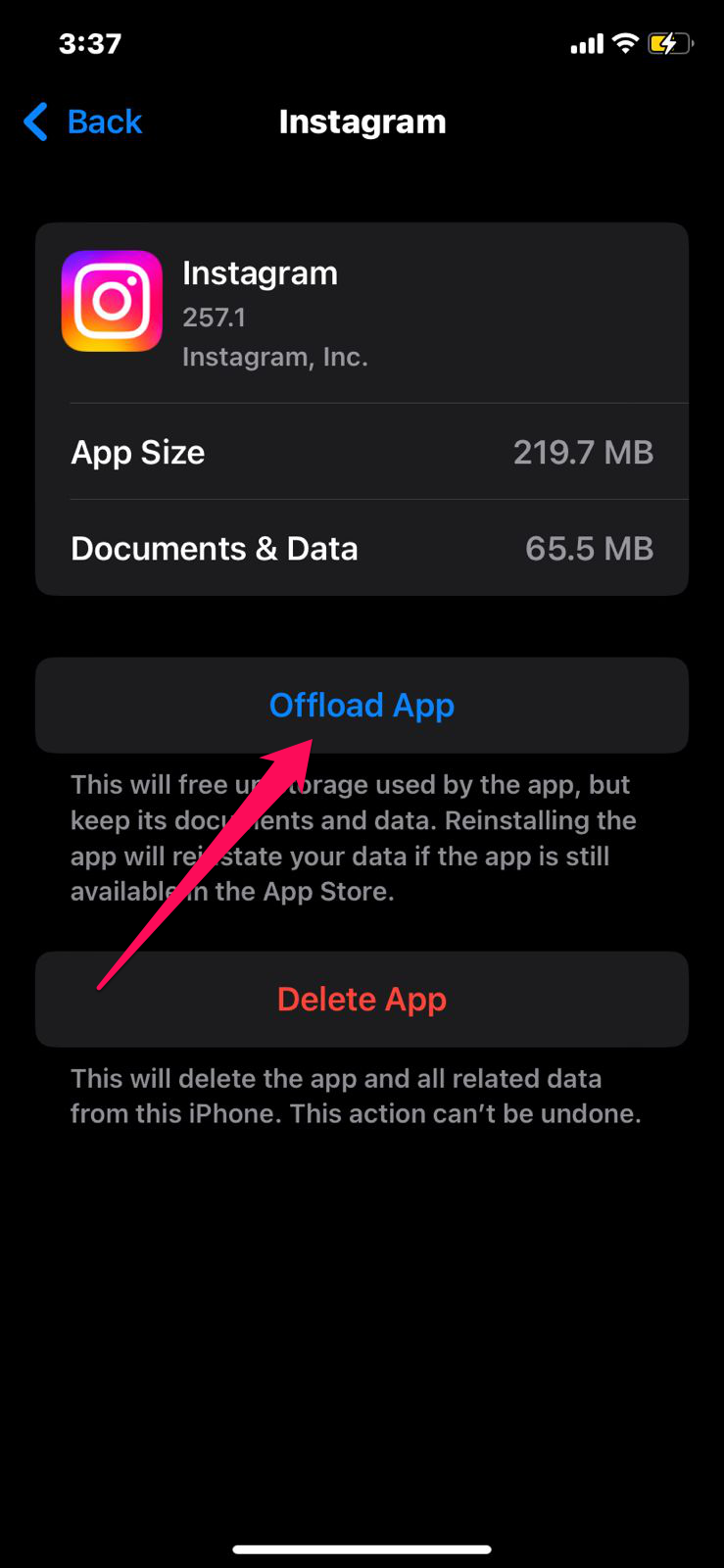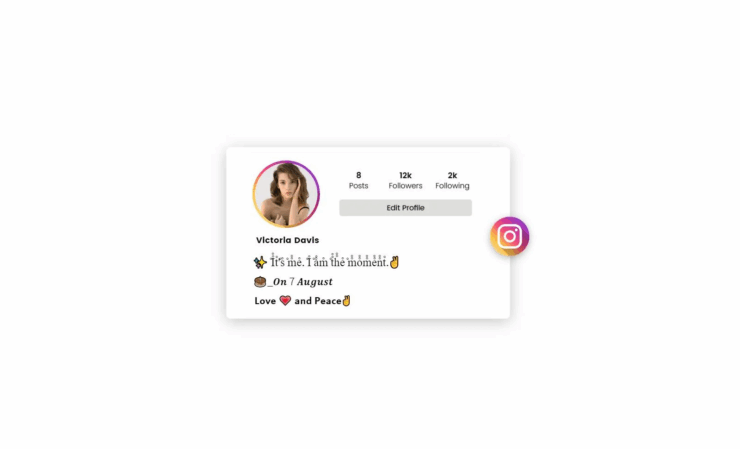Как решить проблему, из-за которой Instagram продолжает выходить из системы?
Содержание
- 1 Как решить проблему, из-за которой Instagram продолжает выходить из системы?
- 1.1 Почему Instagram сообщает, что вы вышли из системы?
- 1.2 Лучшие способы исправить проблемы с выходом из Instagram на Android и iPhone
- 1.2.1 Исправление 1. Очистите кэш Instagram
- 1.2.2 Исправление 2: перезагрузите устройство
- 1.2.3 Исправление 3. Обновите приложение Instagram
- 1.2.4 Исправление 4: отключить VPN
- 1.2.5 Исправление 5: используйте только одну учетную запись в приложении Instagram
- 1.2.6 Исправление 6: войдите в систему с новым паролем
- 1.2.7 Исправление 7: удалите сторонние приложения
- 1.2.8 Исправление 8: измените пароль Instagram
- 1.2.9 Исправление 9: удалите и переустановите приложение Instagram
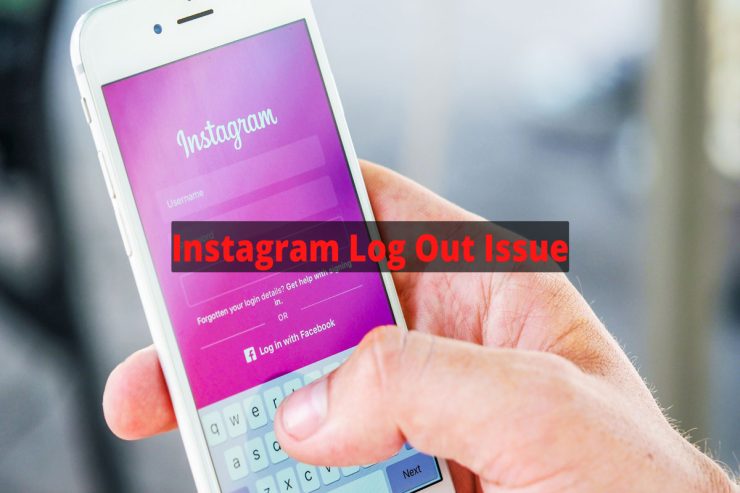
Сообщалось, что в последние несколько дней приложение Instagram в Твиттере работало со сбоями. «Ошибка сети» возникает, когда люди пытаются войти в приложение Instagram, что не позволяет им оставаться в системе. Другие люди сообщают, что не могут получить доступ к своим учетным записям после нескольких попыток входа.
Хотя некоторые получили сообщение следующего содержания: «Ошибка. Извините, что-то пошло не так. Пожалуйста, попробуйте еще раз», многие говорят, что по-прежнему не могут войти в систему. Поступали сообщения о проблемах со входом в Instagram в разных странах. Но не о чем беспокоиться, поскольку у нас есть обходной путь для решения проблемы случайного выхода из учетной записи Instagram.
Почему Instagram сообщает, что вы вышли из системы?
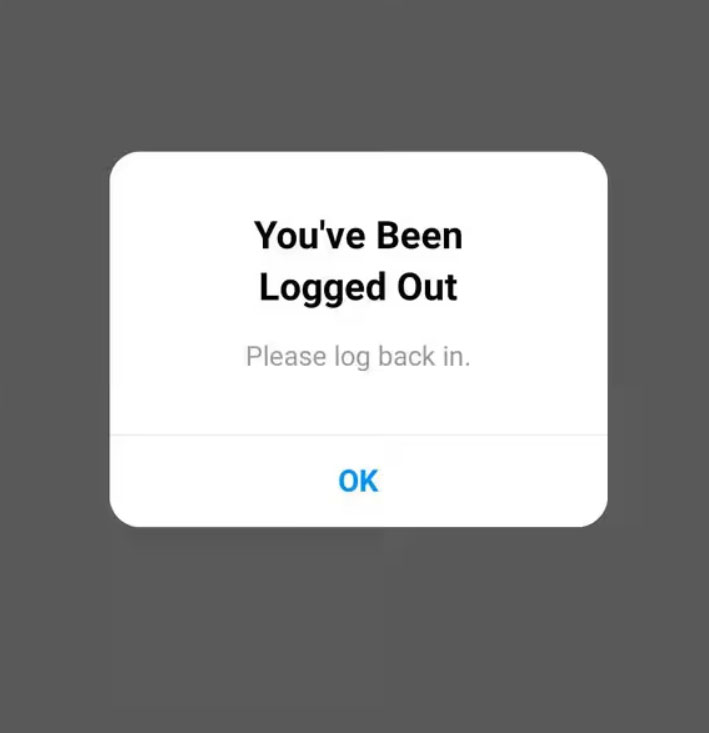
Вы можете выйти из своей учетной записи Instagram по нескольким причинам. Если вы столкнулись с этой проблемой на своем устройстве, вам следует запомнить эти причины, чтобы иметь возможность их устранить. Как обсуждалось ранее, ситуация может оказаться вне вашего контроля, если причиной проблемы станут ошибки Instagram.
Теперь осталось только дождаться, пока ошибка будет исправлена, прежде чем снова использовать Instagram. Возможно, есть причина, по которой Instagram продолжает выходить из системы только потому, что к одному приложению подключено несколько учетных записей. Вы можете выйти из других учетных записей, если хотите сохранить стабильность своей учетной записи Instagram.
Возможно, вы изменили свой пароль Instagram на другом устройстве, не обновляя тот, который вы сейчас используете в Instagram. В этом случае Instagram может работать неправильно.
Лучшие способы исправить проблемы с выходом из Instagram на Android и iPhone
Поскольку Instagram добавил в настройки функцию бизнес-аккаунта, многие компании стремятся использовать ее для развития своего бизнеса. Аккаунты Instagram явно важны для отдельных людей, поэтому очевидно, насколько они могут быть важны. Итак, исправление случайного выхода из учетной записи Instagram очень важно, и для этого необходимо выполнить несколько шагов:
Исправление 1. Очистите кэш Instagram
На мобильных устройствах кэши – это небольшие файлы данных, которые ускоряют работу приложений. Тем не менее, поврежденные кеши могут вызвать проблемы с производительностью ваших приложений. Если у вас возникла проблема «Instagram продолжает выходить из системы», попробуйте очистить кэш Instagram на своих устройствах. Вот как это сделать:
Для iOS:
- На устройстве Apple перейдите в Настройки и выберите Общие.
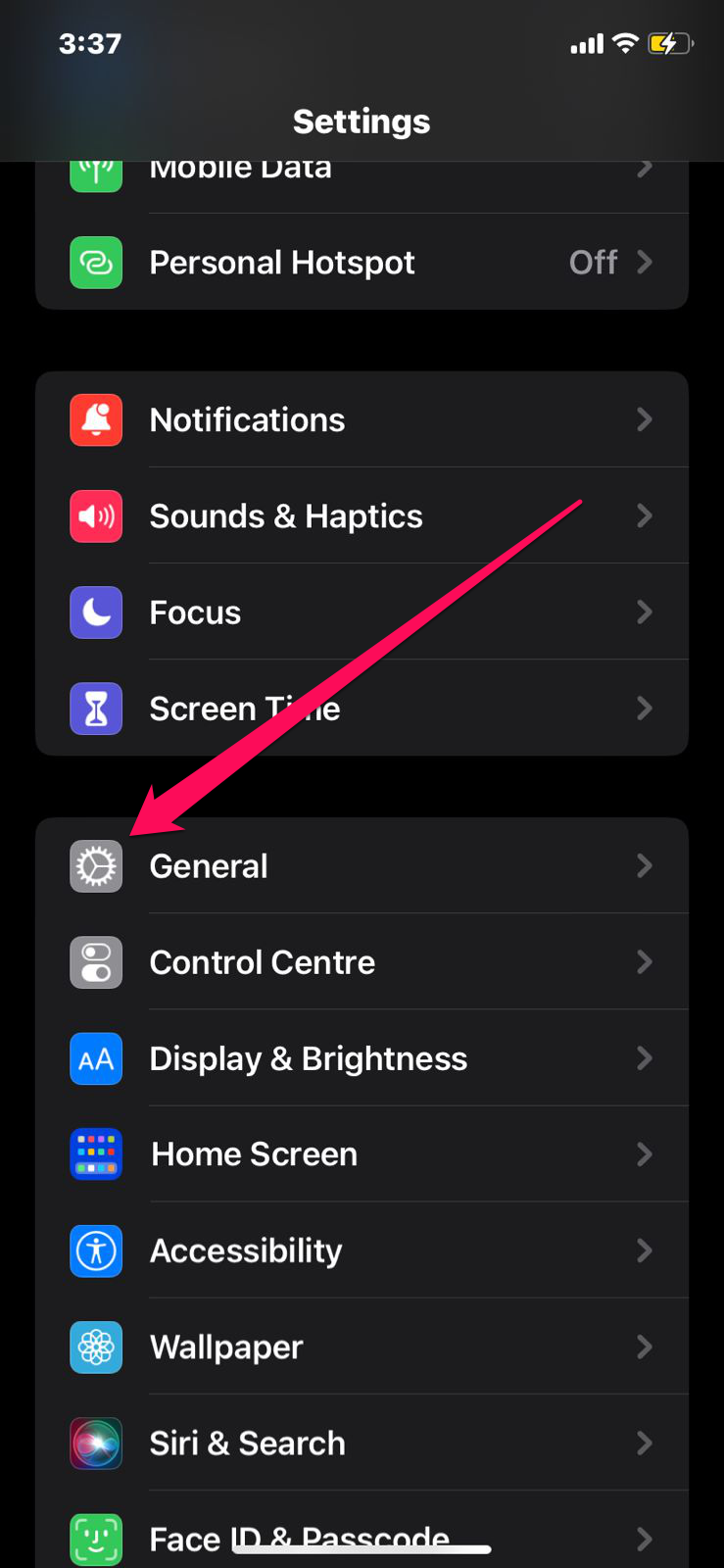
- Нажмите значок хранилища iPhone.
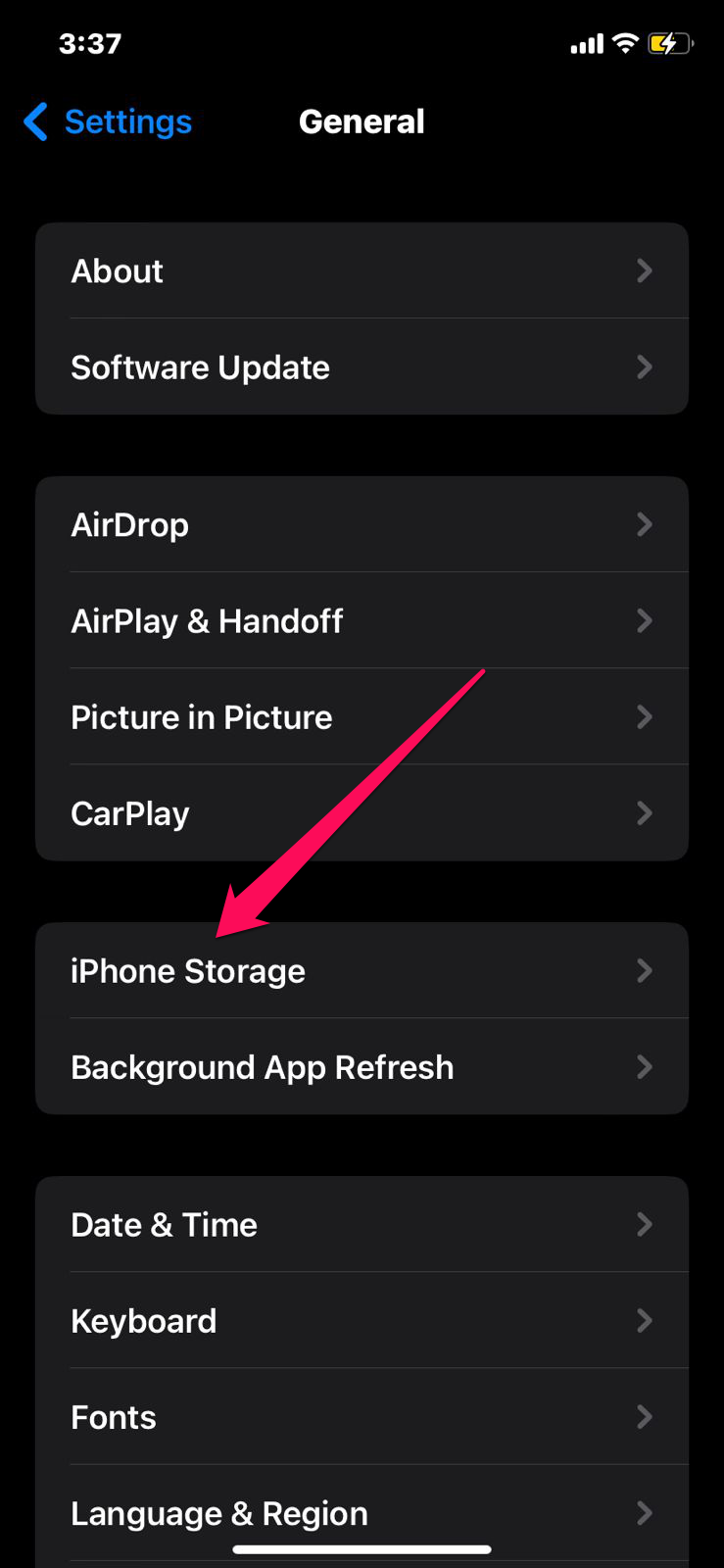
- Чтобы очистить кеш Instagram, выберите Instagram из списка приложений и нажмите «Выгрузить приложение».
Для Android:
- Нажмите на приложение Instagram.
- Перейти к Информации.
- Нажмите «Очистить данные».
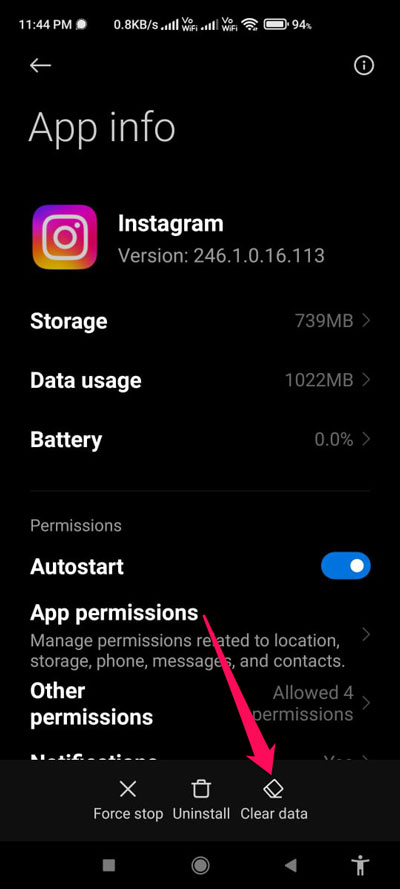
- Затем нажмите кнопку Очистить кэш .
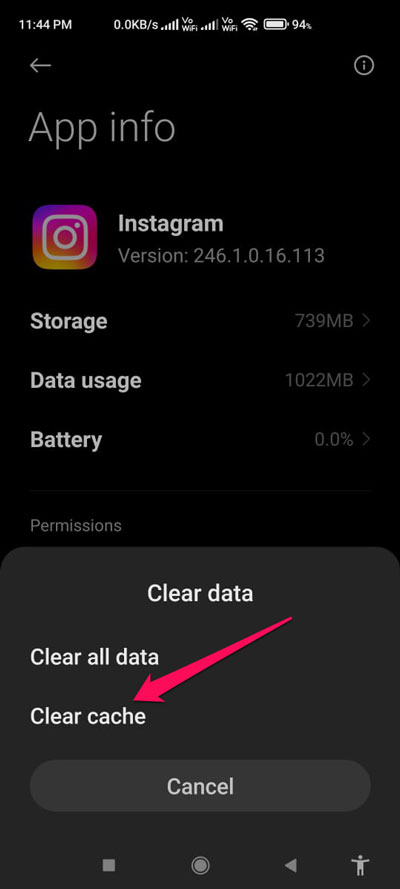
После этого вы снова сможете войти в свою учетную запись Instagram, используя свои данные. В результате Instagram больше не должен отключать вас от своей платформы после этого.
Исправление 2: перезагрузите устройство
Проблема с Instagram может быть вызвана перегрузкой вашего устройства, что может вызвать проблемы в системе приложения. Однако предположим, что случайный выход из учетной записи Instagram вызван перегрузкой вашего устройства; перезагрузка устройства поможет решить проблему.
Исправление 3. Обновите приложение Instagram
Одной из причин, по которой программное обеспечение постоянно получает обновления, является исправление ошибок по разным причинам. Вы можете выйти из своей учетной записи Instagram без необходимости, а производительность приложения может снизиться, если ваша версия приложения Instagram содержит ошибки.
По этой причине вам следует проверить Google Play или App Store на наличие обновлений Instagram и загрузить их. Сделав это, вы сможете использовать приложение более эффективно. Это поможет вам исправить ошибку.
Для Android:
- Чтобы загрузить, перейдите в Google Play Store.
- На экране нажмите значок профиля.
- Затем выберите Управление приложениями и устройствами.
- Найдите Instagram в списке приложений и нажмите «Обновить».
Для iOS:
- На устройстве iOS откройте App Store.
- Нажмите на значок профиля.
- На следующем экране прокрутите вниз до Instagram и нажмите «Обновить». Затем откройте Instagram и войдите в систему после завершения обновления.
Исправление 4: отключить VPN
Instagram может отключать пользователей, использующих VPN, при использовании своих мобильных устройств. Если у вас возникли проблемы с выходом из Instagram, попробуйте отключить службу VPN на своем устройстве.
Исправление 5: используйте только одну учетную запись в приложении Instagram
Приложение Instagram может исключить вас, если у вас несколько учетных записей. Приложение может счесть это необычным знаком. Однако вы можете связать свою основную учетную запись Instagram с телефоном и получить доступ к другим учетным записям со своего компьютера, если используете приложение Instagram на своем телефоне. Использование этого решения также может помочь исправить случайный выход из Instagram.
Исправление 6: войдите в систему с новым паролем
Вы можете получить эту ошибку, поскольку пароли могли быть обновлены в другом месте или в веб-браузере без обновления в приложении Instagram. В результате Instagram продолжит отключать вас. Проблему следует решить, войдя в Instagram с новым паролем.
Исправление 7: удалите сторонние приложения
Когда боты Instagram обнаруживают необычное поведение, они, как правило, вызывают подозрения. Поэтому вас могут исключить, если вы связали свою учетную запись Instagram со сторонним приложением. В этом случае вы можете отключить свою учетную запись Instagram, просто используя браузер. Для этого выполните следующие действия:
- Перейдите на сайт Instagram и войдите в систему.
- Перейдите в настройки Instagram.
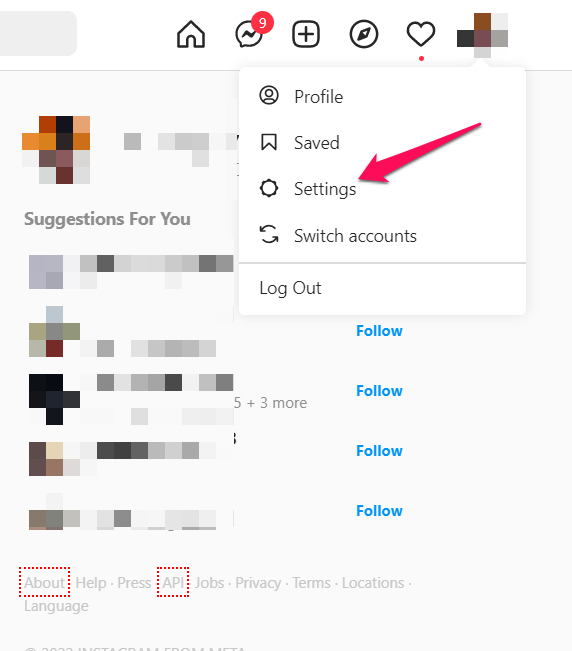
- Затем нажмите «Приложения и веб-сайты».
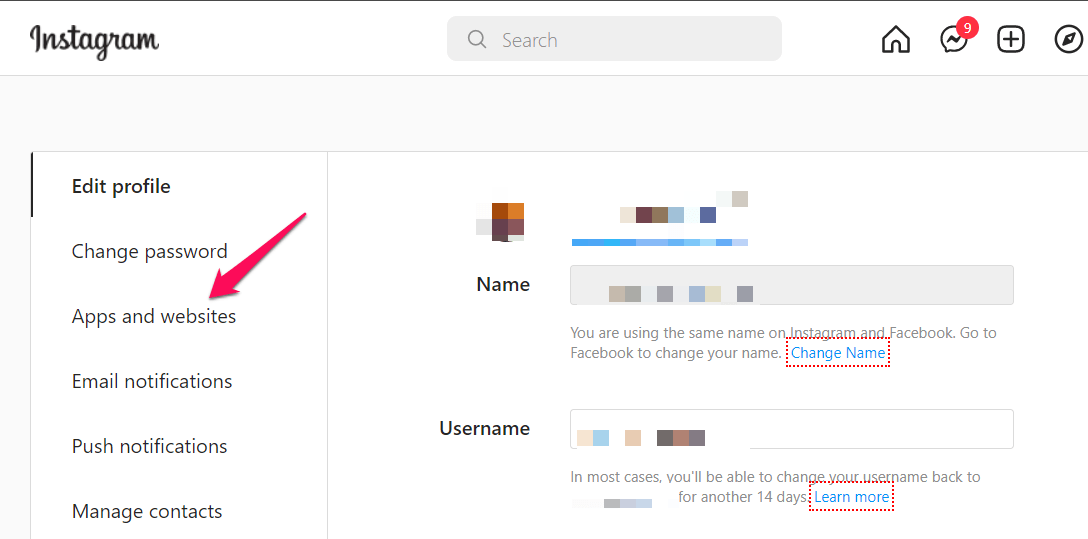
- Обнаружив подозрительное приложение, нажмите кнопку Удалить внизу.
Если вы это сделаете, Instagram перестанет считать вашу учетную запись подозрительной и снова позволит вам войти в нее.
Исправление 8: измените пароль Instagram
Возможно, к вашему аккаунту Instagram был получен доступ с телефона другого человека. Вполне возможно, что вас исключит из Instagram, если человек войдет в систему со своего устройства. Чтобы избежать проблем со случайным выходом из учетной записи Instagram в будущем, вам необходимо сменить пароль.
Исправление 9: удалите и переустановите приложение Instagram
Вы можете удалить приложение Instagram вместо того, чтобы обновлять его. Вы можете решить эту проблему, обновив Instagram на своем смартфоне и очистив его кеш, что устранит проблемы Instagram. Это связано с тем, что многие пользователи сообщают, что проблема случайного выхода из Instagram решается просто переустановкой приложения. Поэтому вам следует попробовать это и сообщить нам, сработает ли это.